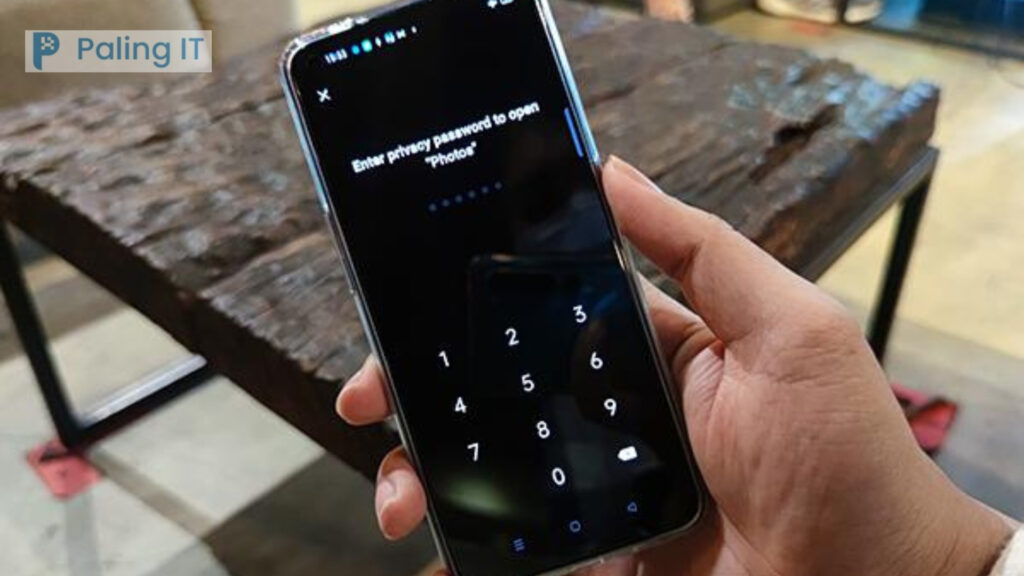palingit.com – Cara Mengunci aplikasi adalah fitur pada smartphone yang memungkinkan pengguna untuk menentukan aplikasi tertentu yang hanya dapat diakses setelah memasukkan kata sandi atau sidik jari. Hal ini dapat membantu melindungi privasi dan keamanan data pribadi yang tersimpan pada aplikasi tertentu, seperti aplikasi email, aplikasi pesan, atau aplikasi media sosial.
Setelah aplikasi dikunci, orang lain tidak dapat mengaksesnya tanpa menginput kata sandi atau sidik jari yang telah ditentukan sebelumnya. Fitur ini sering digunakan pada smartphone yang digunakan bersama dengan orang lain atau ketika ponsel terkadang ditinggalkan tanpa pengawasan.
Cara Mengunci Aplikasi di Android dan iPhone
Dengan mengunci aplikasi, pengguna dapat memastikan bahwa informasi dan data pribadi yang terdapat pada aplikasi tersebut tidak akan mudah diakses oleh orang lain tanpa sepengetahuan mereka.
Cara mengunci aplikasi pada pengaturan
Cara mengunci aplikasi pada pengaturan tergantung pada jenis smartphone dan sistem operasi yang digunakan. Berikut adalah cara umum untuk mengunci aplikasi pada pengaturan:
- Buka pengaturan pada smartphone Anda.
- Cari opsi “Keamanan” atau “Privasi” dan pilih.
- Cari opsi “App Lock” atau “Aplikasi terkunci” dan pilih.
- Aktifkan opsi “App Lock” atau “Aplikasi terkunci” dengan menekan tombol toggle atau memberi tanda centang pada kotak opsi.
- Pilih aplikasi yang ingin Anda kunci dengan menekan tombol “+” atau “Add” dan pilih aplikasi yang ingin Anda kunci.
- Setelah memilih aplikasi yang ingin dikunci, tentukan metode pengunciannya, seperti menggunakan kata sandi atau sidik jari.
- Setelah menentukan metode pengunciannya, aplikasi yang dipilih akan terkunci dan hanya dapat diakses setelah memasukkan kata sandi atau sidik jari yang telah ditentukan sebelumnya.
Cara mengunci aplikasi dengan Face ID pada iPhone
- Pastikan iPhone Anda mendukung fitur Face ID dan sudah diaktifkan.
- Unduh aplikasi pihak ketiga yang mendukung fitur Face ID atau Touch ID, seperti aplikasi password manager atau aplikasi pesan.
- Buka aplikasi tersebut dan masuk ke pengaturan aplikasi.
- Cari opsi “Face ID” atau “Touch ID” dan aktifkan dengan menekan tombol toggle.
- Setelah itu, pengaturan akan meminta Anda untuk memasukkan kata sandi atau Face ID.
- Setelah memasukkan kata sandi atau Face ID, aplikasi akan terkunci dan hanya dapat diakses setelah memasukkan kata sandi atau Face ID yang telah ditentukan sebelumnya.
Cara mengunci aplikasi dengan Touch ID pada iPhone
- Pastikan iPhone Anda mendukung fitur Touch ID dan sudah diaktifkan.
- Unduh aplikasi pihak ketiga yang mendukung fitur Touch ID atau Face ID, seperti aplikasi password manager atau aplikasi pesan.
- Buka aplikasi tersebut dan masuk ke pengaturan aplikasi.
- Cari opsi “Touch ID” atau “Face ID” dan aktifkan dengan menekan tombol toggle.
- Setelah itu, pengaturan akan meminta Anda untuk memasukkan kata sandi atau Touch ID.
- Setelah memasukkan kata sandi atau Touch ID, aplikasi akan terkunci dan hanya dapat diakses setelah memasukkan kata sandi atau Touch ID yang telah ditentukan sebelumnya.
Berikut adalah langkah-langkah untuk mengunci aplikasi dengan aplikasi AppLock pada Android
- Unduh dan instal aplikasi AppLock dari Google Play Store.
- Buka aplikasi dan atur pola kunci, PIN, atau kata sandi yang ingin digunakan untuk mengunci aplikasi.
- Setelah mengatur pola kunci, kembali ke layar utama AppLock dan pilih aplikasi yang ingin Anda kunci dengan mengetuk ikon kunci di samping aplikasi tersebut.
- Setelah itu, Anda akan diminta untuk memasukkan pola kunci, PIN, atau kata sandi yang sudah diatur untuk mengunci aplikasi tersebut.
- Sekarang aplikasi yang dipilih akan terkunci dan hanya dapat diakses dengan memasukkan pola kunci, PIN, atau kata sandi yang telah ditentukan.
Berikut adalah langkah-langkah untuk mengunci aplikasi dengan aplikasi iProtect pada Android
- Unduh dan instal aplikasi iProtect dari Google Play Store.
- Buka aplikasi iProtect dan pilih aplikasi yang ingin Anda kunci dengan mengetuk ikon aplikasi di layar utama.
- Setelah itu, ikuti instruksi untuk membuat pola kunci, PIN, atau kata sandi yang ingin Anda gunakan untuk mengunci aplikasi tersebut.
- Setelah berhasil membuat pola kunci, PIN, atau kata sandi, aplikasi yang Anda pilih akan terkunci.
- Setelah aplikasi terkunci, Anda perlu memasukkan pola kunci, PIN, atau kata sandi yang sudah diatur untuk membuka aplikasi tersebut.
Mengunci aplikasi di ponsel Android atau iOS memiliki beberapa manfaat, di antaranya
- Privasi terjaga: Dengan mengunci aplikasi yang berisi informasi pribadi, seperti aplikasi pesan atau media sosial, Anda dapat memastikan bahwa data pribadi Anda tidak dapat diakses oleh orang lain yang tidak berhak.
- Keamanan terjaga: Dengan mengunci aplikasi penting, seperti aplikasi perbankan atau aplikasi yang berisi informasi keuangan, Anda dapat memastikan bahwa informasi sensitif Anda aman dari akses tidak sah.
- Kendali orang tua: Jika Anda memiliki anak kecil yang menggunakan ponsel Anda, Anda dapat mengunci aplikasi tertentu dan mencegah anak Anda mengakses aplikasi atau konten yang tidak pantas untuk usia mereka.
- Pemisahan kerja dan pribadi: Jika Anda menggunakan ponsel untuk bekerja, Anda dapat mengunci aplikasi yang berhubungan dengan pekerjaan untuk memisahkan aktivitas pribadi dan pekerjaan Anda dan mencegah orang lain mengakses informasi pekerjaan Anda.
- Perlindungan terhadap pencurian atau kehilangan ponsel: Jika ponsel Anda dicuri atau hilang, aplikasi yang dikunci akan tetap aman dan tidak dapat diakses oleh orang lain yang tidak berhak.
Kesimpulan
Mengunci aplikasi di ponsel memiliki banyak manfaat, seperti menjaga privasi, meningkatkan keamanan, memberikan kendali orang tua, memisahkan aktivitas pribadi dan pekerjaan, serta melindungi aplikasi dari pencurian atau kehilangan ponsel. Ada beberapa cara untuk mengunci aplikasi, baik menggunakan pengaturan bawaan di ponsel atau dengan aplikasi pihak ketiga seperti AppLock atau iProtect. Dengan mengunci aplikasi yang penting, pengguna dapat merasa lebih aman dan tenang dalam menggunakan ponsel mereka.